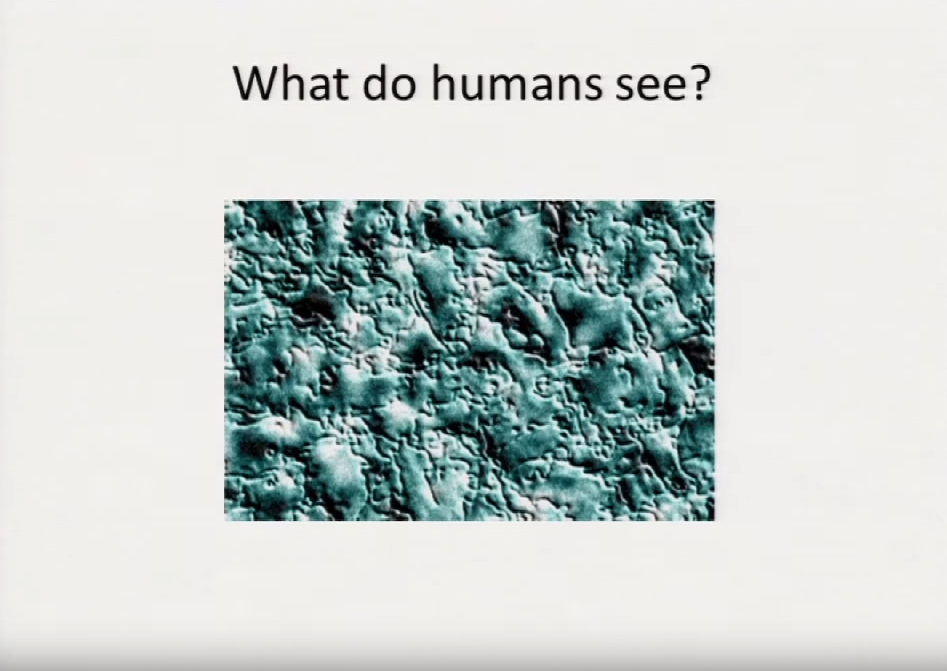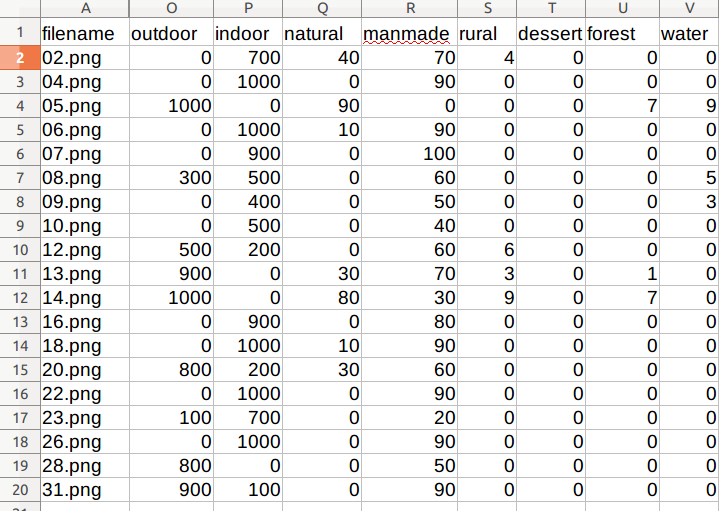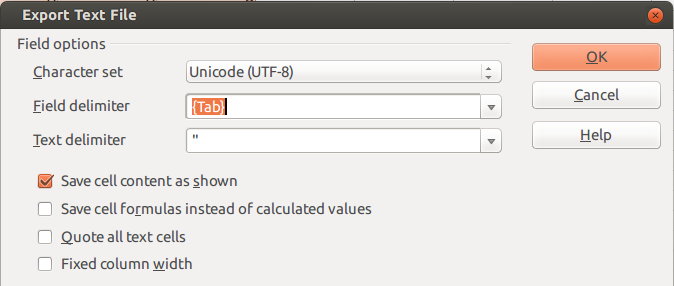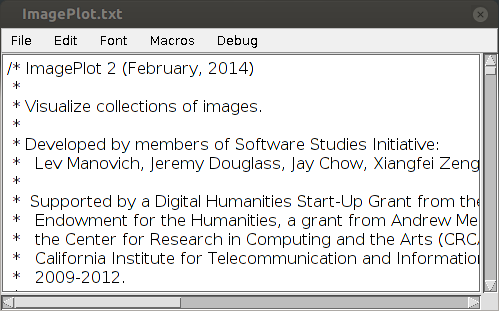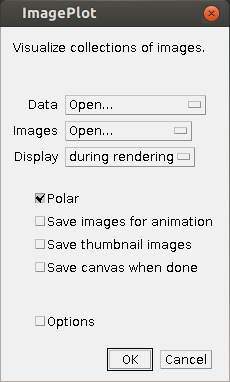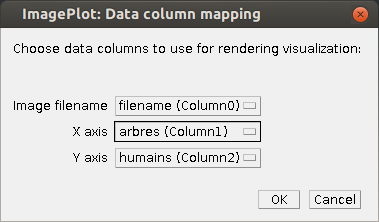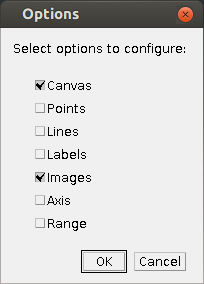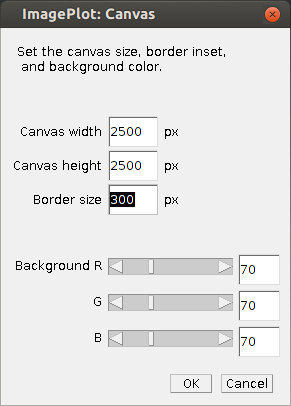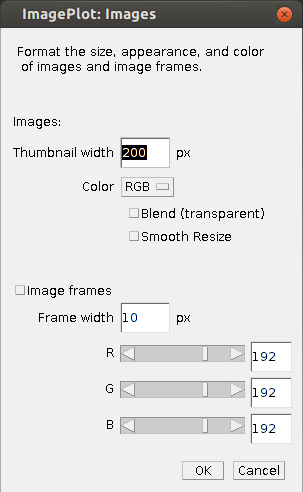Bits stories
Workshop avec Ludi Loiseau et Nicolas Malevé
Sommaire
Introduction
Une plongée artisanale en "Computer vision".
Comment apprend-on aux ordinateurs à voir ? De quoi se nourrit l'intelligence artificiel des robots ?
Nous tenterons à notre échelle de sentir les méthodes et enjeux en route dans les recherches de l'université de Stanford et ailleurs.
Pratique
Images data et plot
Pour comparer et croiser visuellement les images suivant un ensemble de critères, nous utilisons ImagePlot→ (Manuel complet)
Mode d'emploi maison :
- Pour constituer un set de data utilisable par ImagePlot, on peut utiliser LibreOffice Calc ou Excel. Le tableau reprend les noms de fichier images dans une première colonne (intitulée "filename") et quantifie les attributs de notre choix dans les colonnes suivantes. On exporte ou sauve ensuite ce tableau au format .txt ou .csv en convertissant les délimitations de colonnes en tabulations.
- Dézipper le paquet "imageplot-master" et lancez l'application depuis le dossier "ImageJ" : sous Windows avec le lanceur ImageJ.exe, sur mac avec "ImageJ64.app", pour Ubuntu via le terminal et la commande java -jar ij.jar
- La barre d'outils d'ImageJ apparaît. Nous allons pouvoir lancer le plugin ImagePlot en ouvrant le fichier texte "ImagePlot.txt", donc via le menu "File" → "Open" → pointer le fichier "ImagePlot.txt" qui se trouve au premier niveau du dossier "imageplot-master".
- Une fenêtre "ImagePlot.txt" s'ouvre, nous activons le plugin avec le menu "Macros" "Run macros".
- La boîte de dialogue suivante nous propose de pointer le fichier de data (tableau texte croisant la liste des fichiers images avec une ensemble d’attributs, cf. point 1) et le dossier des images à distribuer. En dessous dans la liste, décocher "Polar" mais cocher "Options".
- Les prochaines étapes nous permettent de paramétrer le rendu du plot. La boîte "Data column mapping" est celle où vous définissez les axes (critères de votre tableau) correspondants aux axes x et y. La boîte "Options" vous permet de choisir ce que vous souhaiter visualiser sur la surface de rendu. Ici il est important de limiter la taille du canevas (boîte "Canvas") pour ne pas qu'elle s’étende sur une surface de 20 000 pixels et demande trop de ressources à votre machine.
Sources images
Collections scientiques
Collections tout public
The New York Public Library Digital Collections
Liens projets
The Scandinavian Institute of Computational Vandalism Constant V - la vitrine actuelle de Constant, à visiter rue du Fort, 5 - 1060
cv dazzle Camouflage from face detection
Zach Blas http://vimeo.com/57882032 http://www.zachblas.info/projects/facial-weaponization-suite/ http://www.zachblas.info/about/
Références
How to compare one million images? Lev Manovich
The Scandinavian Institute for Computational Vandalism
Li Fei Fei, Que perçoit-on d'une scène en un coup d’œil?
Li Fei Fei, Computers that see
Tversky & Hemenway, Catégories de scènes environnementales
Deep Dream, la machine à rêves psychédéliques de Google → Deepdream generator